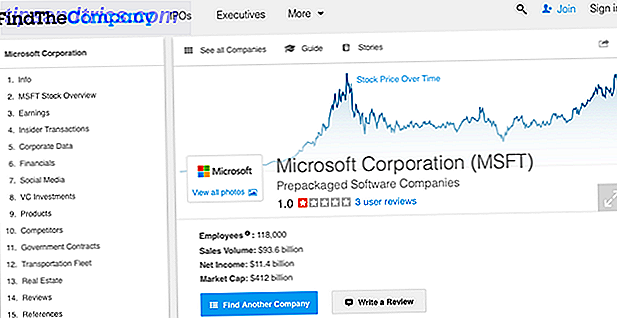Οχι! Αυτό δεν συμβαίνει σε σας τώρα! Είναι 1:30 π.μ., είστε σχεδόν έτοιμοι με το τεράστιο έργο σας που αναμένεται στις 8 π.μ. και ο υπολογιστής σας μόλις συνέτριψε και δεν θα ενεργοποιηθεί! Ακόμα χειρότερο, δεν έχετε αποθηκεύσει για δύο ώρες γιατί ήσασταν τόσο μακριά στη ζώνη "απλά να το κάνετε" που ξεχάσατε τελείως να τη σώσετε. Πώς θα το εξηγήσετε αυτό στους υπόλοιπους ανθρώπους που βασίζονται σε σας για να το κάνετε αυτό; Πώς θα συγχωρήσετε τον εαυτό σας για τις συνέπειες αν δεν επιστρέψετε ή δεν ολοκληρώσετε την εργασία σας εγκαίρως; Και πώς θα πάρετε κάποιο ύπνο ;!
Σε αντίθεση με τον στόχο μου ως συγγραφέα, ελπίζω ειλικρινά ότι δεν μπορείτε να αναφέρετε καθόλου την παραπάνω εισαγωγή. Ωστόσο, όλοι γνωρίζουμε ότι κάτι παρόμοιο ή χειρότερο έχει συμβεί σε κάποιον που γνωρίζουμε, ακόμα και στους εαυτούς μας. Ας ελπίσουμε ότι δεν είναι, αλλά η αλήθεια είναι ότι συμβαίνει. Και συμβαίνει πάρα πολύ συχνά. Τώρα ας προχωρήσουμε με το πώς να αποτρέψουμε αυτά τα πράγματα από το να συμβαίνουν και τι να κάνουμε αν συμβαίνει.
Backup NOW!

Στην πραγματικότητα, διαβάστε το υπόλοιπο αυτού του άρθρου πρώτα και, στη συνέχεια, δημιουργήστε αντίγραφα ασφαλείας. Έγραψα πρόσφατα ένα άρθρο σχετικά με το γιατί χρειάζεστε backup και 6 λόγους για τους οποίους δεν το έχετε κάνει ήδη. Ο μεγαλύτερος εχθρός σου απλά το βγάζει. Γιατί δημιουργούμε ένα τέτοιο βουνό από μια τέτοια απλή διαδικασία; Και σημειώστε ότι είπα "εμείς" - το κάνω και εγώ. Αλλά το γεγονός είναι ότι θα μπορούσατε να διαβάσετε όλα αυτά, να συμφωνήσετε με αυτό και ακόμα να μην κάνετε τίποτα. Πρέπει να ενεργήσετε και να ρυθμίσετε κάτι. Ακόμα κι αν δεν είναι τέλειο, είναι μια αρχή. Στη συνέχεια, μπορείτε αργότερα να το τσιμπήσετε και να το τελειοποιήσετε σύμφωνα με τις προτιμήσεις σας.
Χρήση διαφορετικών & πολλαπλών τοποθεσιών & μέσων

Υπάρχουν πολλές μέθοδοι υποστήριξης και δυστυχώς αυτό μπορεί να αποτελέσει εμπόδιο για εμάς. Μπορεί να είναι λίγο συγκεχυμένη ως προς το ποιος είναι ο "καλύτερος" τρόπος για να το κάνετε. Το γεγονός είναι ότι υπάρχουν πολλές επιλογές, αλλά μόνο μερικές πραγματικές καλές. Φυσικά, όπως τα περισσότερα πράγματα, το καθένα έχει τα πλεονεκτήματα και τα μειονεκτήματά του.
Στο άρθρο MakeUseOf, ποια είναι η καλύτερη λύση αντιγράφων ασφαλείας; - [Geeks Weigh In] Ποια είναι η καλύτερη λύση αντιγράφων ασφαλείας; [Geeks Weigh In] Ποια είναι η καλύτερη λύση αντιγράφων ασφαλείας; [Geeks Weigh In] Πριν από δέκα χρόνια ένας εξωτερικός σκληρός δίσκος - ή ακόμα και ένας φυσικός δίσκος όπως ένα CD-ROM - ήταν ο μόνος πρακτικός τρόπος για να δημιουργήσετε αντίγραφα ασφαλείας αρχείων. Οι λύσεις αποθήκευσης δικτύου ποιότητας καταναλωτών ήταν πρωτόγονοι, ακριβοί και ... Read More, Matt Smith καλύπτει διάφορα μέσα, όπως εξωτερικούς σκληρούς δίσκους, cloud storage Το Cloud Storage Showdown - Dropbox, Google Drive, SkyDrive & More Το Cloud Storagedown Showdown - Dropbox, Google Drive, SkyDrive & More Η σκηνή αποθήκευσης σύννεφων έχει θέρμανση πρόσφατα, με μια πολυαναμενόμενη καταχώρηση από την Google και ένα ανανεωμένο SkyDrive από τη Microsoft. Το Dropbox έχει παραμείνει αναμφισβήτητο από τους μεγάλους παίκτες για μεγάλο χρονικό διάστημα, αλλά αυτό έχει αλλάξει ... Διαβάστε περισσότερα και φυσικά μέσα (CDs / DVDs). Υπάρχουν επίσης μονάδες flash, οι οποίες δεν αναφέρονται απευθείας από το Matt στο άρθρο και πιθανόν επειδή θα χρειαστούν πολλαπλές μονάδες flash, το καθένα με πολύ χώρο.
Ας δούμε σύντομα τα πλεονεκτήματα και τα μειονεκτήματα κάθε τύπου:
Εξωτερικοί Σκληροί Δίσκοι

Πλεονεκτήματα
- Φορητές και επιτραπέζιες εκδόσεις.
- Απλή και απλή.
- Σχετικά οικονομικά.
Μειονεκτήματα
- Έχουν τη δυνατότητα να αποτύχουν 5 Σημεία Η διάρκεια ζωής του σκληρού σας δίσκου τελειώνει (και τι να κάνει) 5 σημάδια Η διάρκεια ζωής του σκληρού δίσκου τελειώνει (και τι να κάνει) Δεδομένου ότι η πλειοψηφία των ανθρώπων σήμερα κατέχουν φορητούς υπολογιστές και εξωτερικούς σκληρούς δίσκους, λίγο, μια πραγματική διάρκεια ζωής του σκληρού δίσκου είναι πιθανώς γύρω στα 3 - 5 χρόνια. Αυτό είναι ένα εξαιρετικά ... Διαβάστε περισσότερα.
- Περιορίζεται από το χώρο στο δίσκο.
- Ευάλωτη σε κλοπή ή φυσική καταστροφή.
Flash Drives

Πλεονεκτήματα
- Πολύ φορητό.
- Απλή και απλή.
Μειονεκτήματα
- Η τιμή ανά gigabyte τυπικά υπερβαίνει τους σκληρούς δίσκους.
- Ευάλωτη σε κλοπή ή φυσική καταστροφή.
- Δεν έχετε μεγάλο χώρο χώρο.
Cloud Storage

Πλεονεκτήματα
- Ανταγωνιστική: πολλές διαθέσιμες επιλογές.
- Αποκτήστε πρόσβαση σε αρχεία οπουδήποτε με σύνδεση στο Internet.
- Οι επιλογές περιλαμβάνουν συχνά δυνατότητα ζωντανής συγχρονισμού.
- Μπορεί να είναι ελεύθερος να ξεκινήσει με μια ορισμένη ποσότητα αποθήκευσης (εξαρτάται από την υπηρεσία).
Μειονεκτήματα
- Λόγω της σταθερής σύνδεσης στο Internet.
- Η τιμολόγηση (μετά την πλήρωση της δωρεάν αποθήκευσης) είναι πολύ μεγαλύτερη από άλλες επιλογές.
- Ευάλωτη στην πειρατεία.
Φυσικά μέσα (CD / DVD)

Πλεονεκτήματα
- Πιθανοί φτηνοί δίσκοι.
- Η αποθήκευση μπορεί να επεκταθεί με την αγορά περισσότερων.
- Οι περισσότεροι ασφαλείς εάν αποθηκεύονται σε ασφαλές.
Μειονεκτήματα
- Χρόνος που καταναλώνει.
- Πρέπει να έχουν κάπου να τα αποθηκεύσουν.
- Μπορεί να είναι δαπανηρή η διατήρηση αγορών δίσκων με την πάροδο του χρόνου.
Δημιουργία αντιγράφων ασφαλείας του αντιγράφου ασφαλείας σας ... Και ίσως να επιστρέψετε αυτό το ένα πάρα πολύ
Πήγαμε απλώς σε διάφορους τύπους δημιουργίας αντιγράφων ασφαλείας. Το μεγάλο πράγμα γι 'αυτούς είναι ότι δεν χρειάζεται να έχετε μόνο μία μέθοδο. Μπορείτε να χρησιμοποιήσετε πολλές από αυτές για να κάνετε ακόμα πιο εύκολη την δημιουργία αντιγράφων ασφαλείας του αντιγράφου ασφαλείας σας. Για παράδειγμα, ας πούμε ότι χρησιμοποιείτε μια υπηρεσία αποθήκευσης cloud, αλλά και έναν εξωτερικό σκληρό δίσκο. Μπορείτε να χρησιμοποιήσετε και τα δύο για να δημιουργήσετε αντίγραφα ασφαλείας για τα ίδια δεδομένα. Μπορεί να χρησιμοποιήσετε ακόμη και δύο σκληρούς δίσκους ή δύο υπηρεσίες αποθήκευσης cloud. Το κλειδί είναι να δημιουργήσετε αντίγραφα ασφαλείας όσων δημιουργείτε αντίγραφα ασφαλείας για να διασφαλίσετε ότι δεν θα χάσετε κανένα από τα αρχεία σας.
Βρείτε τις μεθόδους δημιουργίας αντιγράφων ασφαλείας για εσάς
Ίσως μία ή περισσότερες από τις επιλογές δημιουργίας αντιγράφων ασφαλείας δεν σας αρέσουν ή δεν σας φαίνονται πρακτικές. Αυτό είναι εντάξει. Αλλά βρείτε ένα ή περισσότερα από αυτά τα έργα για εσάς. Θέλετε δύο σκληρούς δίσκους; Ή προτιμάτε την επιλογή online; Ίσως θέλετε πολλαπλές μονάδες flash ή CD / DVD; Μπορείτε να σταθμίσετε την επιλογή προσαρμόζοντας τα πλεονεκτήματα και τα μειονεκτήματα των διαφόρων τύπων μέσων και στη συνέχεια εξετάζοντας συγκεκριμένα είδη, όπως οι διάφορες τοποθεσίες αποθήκευσης cloud ή τύποι σκληρών δίσκων.
Εάν είστε πάντα εν κινήσει και είστε συνδεδεμένοι στο Διαδίκτυο, ίσως η αποθήκευση σύννεφων θα ήταν η καλύτερη. Εάν είστε κάτοχος ενός επιτραπέζιου υπολογιστή, τότε ένα σκληρό δίσκο στην επιφάνεια εργασίας θα ήταν μια καλή αρχή, αλλά βεβαιωθείτε ότι έχετε τουλάχιστον έναν επιπλέον σκληρό δίσκο ή χώρο αποθήκευσης για ένα άλλο αντίγραφο ασφαλείας.
Κάντε αυτόματη δημιουργία αντιγράφων ασφαλείας με ένα χρονοδιάγραμμα
Κάτι που κάνουν οι υπηρεσίες αποθήκευσης σύννεφων είναι ο συγχρονισμός όλων των αλλαγών που πραγματοποιούνται ζωντανά. Αυτό είναι μεγάλο και πραγματικά τους δίνει ένα πλεονέκτημα σε σχέση με άλλους τύπους μέσων. Ωστόσο, μπορείτε επίσης να δημιουργήσετε ένα χρονοδιάγραμμα με διάφορα προγράμματα για να δημιουργήσετε αυτόματα το αντίγραφο ασφαλείας σε οποιαδήποτε εξωτερική συσκευή πολυμέσων.
Υπάρχουν πολλά προγράμματα που μπορούν να κάνουν αυτό. Δύο από αυτές που προτείνω είναι το SyncBack και το SyncToy SyncToy: Η απλή λύση αντιγράφων ασφαλείας και συγχρονισμού της Microsoft [Windows] SyncToy: Η απλή λύση αντιγράφων ασφαλείας και συγχρονισμού της Microsoft [Windows] Εάν έχετε αρχεία στον υπολογιστή σας, πρέπει να δημιουργήσετε αντίγραφα ασφαλείας. Απλούστατο. Πολλοί από εμάς είναι εξοικειωμένοι με τη δημιουργία αντιγράφων ασφαλείας και υπάρχουν πολλές μέθοδοι και προγράμματα που μπορούν να χρησιμοποιηθούν. Μια άλλη πτυχή που ... Διαβάστε περισσότερα. Ryan καλύπτει αυτοματοποίηση των αντιγράφων ασφαλείας σας στο MakeUseOf: Πώς να αυτοματοποιήσει & Προγραμματισμός τακτικών αντιγράφων ασφαλείας των Windows 7 Πώς να αυτοματοποιήσει & Προγραμματισμός τακτικών αντιγράφων ασφαλείας των Windows 7 Πώς να αυτοματοποιήσει & Προγραμματισμός τακτικών αντιγράφων ασφαλείας των Windows 7 Πολύ πολλοί χρήστες PC αποτύχουν να δημιουργήσετε σωστά αντίγραφα ασφαλείας των συστημάτων τους δεδομένα. Εξαιτίας αυτού, έχω βρεθεί συχνά στη θέση να πρέπει να πω στην οικογένεια και τους φίλους ότι όλα ... Διαβάστε περισσότερα. Σημειώστε ότι υπάρχει επίσης μια επιλογή δικαίωμα στα Windows για να ρυθμίσετε ένα εφεδρικό πρόγραμμα. Στα Windows 7 μπορείτε να έχετε πρόσβαση στον Πίνακα Ελέγχου> Σύστημα και Ασφάλεια> Δημιουργία αντιγράφων ασφαλείας και επαναφορά.
Μην εμπιστευτείτε το αντίγραφο ασφαλείας - Δοκιμάστε το!
Ακριβώς όπως υποστηρίζετε το αντίγραφο ασφαλείας σας, δεν θέλετε να υποθέσετε απλώς ότι όλα υποστηρίζονται. Ορισμένα προγράμματα δείχνουν εάν το αντίγραφο ασφαλείας ολοκληρώθηκε με επιτυχία ή αν παρουσιάστηκε σφάλμα. Είναι ωραίο όταν το κάνουν αυτό. Ωστόσο, μερικές φορές πρέπει να "σκάβετε" για να δείτε αν τα πάντα συγχρονίστηκαν / αντιγράφηκαν σωστά. Δεν συμβαίνει συχνά (τουλάχιστον δεν έχει για μένα), αλλά υπάρχουν περιπτώσεις όπου τα προγράμματα αποτυγχάνουν να ολοκληρώσουν σωστά την εργασία.
Επίσης, βεβαιωθείτε ότι δεν δημιουργείτε αντίγραφα ασφαλείας των ίδιων αρχείων πολλές φορές. Εάν χρησιμοποιείτε ένα πρόγραμμα όπως το SyncBack, μπορείτε να δημιουργήσετε αρκετές περιόδους δημιουργίας αντιγράφων ασφαλείας για διάφορες τοποθεσίες του υπολογιστή σας για να δημιουργήσετε αντίγραφα ασφαλείας όλων στην ίδια εξωτερική συσκευή. Το πρόβλημα με αυτό είναι να βεβαιωθείτε ότι δεν δημιουργείτε αντίγραφα ασφαλείας, δημιουργώντας έτσι περισσότερο χώρο και αυξάνοντας την ακαταστασία και πιθανή σύγχυση.
Η διαφορά μεταξύ συγχρονισμού και δημιουργίας αντιγράφων ασφαλείας
Ξέρετε τη διαφορά; Ο συγχρονισμός είναι όπου επηρεάζονται και οι δύο πλευρές. Για παράδειγμα, ας πούμε ότι έχετε ρυθμίσει ένα πρόγραμμα για να συγχρονίσετε τα αρχεία από τον υπολογιστή σας σε έναν εξωτερικό σκληρό δίσκο και το αντίστροφο. Εάν πραγματοποιήσετε αλλαγή σε αρχείο στο σκληρό δίσκο, συνδέστε το και εκτελέστε το συγχρονισμό (ή ο συγχρονισμός μπορεί να εκτελείται αυτόματα), τότε αυτή η αλλαγή στο αρχείο θα εμφανιστεί επίσης στον υπολογιστή σας.
Η δημιουργία αντιγράφων ασφαλείας είναι διαφορετική, επειδή είναι μια διαδικασία ενός τρόπου. Οι αλλαγές που έγιναν στον εξωτερικό σκληρό δίσκο δεν θα αντανακλώνται ξανά στον υπολογιστή. Σημειώστε επίσης ότι οι υπηρεσίες αποθήκευσης του cloud τυπικά συγχρονίζουν τα αρχεία σας, όχι αντίγραφα ασφαλείας. Τούτου λεχθέντος, πολλοί προσφέρουν επίσης πρόσβαση σε προηγούμενες εκδόσεις σε περίπτωση που θέλετε να επιστρέψετε σε προηγούμενη κατάσταση ενός αρχείου.
Απλοποιήστε το αντίγραφο ασφαλείας μέσω της διαχείρισης αρχείων και αποθήκευσης

Η διαχείριση των αρχείων φαίνεται να είναι ένα από τα αστρονομικά καθήκοντα που βάζετε σε ένα βουνό, σκέπτοντας ότι είναι κάτι που πρέπει να επιδιώξετε, αλλά ποτέ να φτάσετε. Θα το παραδεχτώ, δεν είναι το πιο εύκολο έργο. Αλλά είναι περισσότερο χρονοβόρο και προσανατολισμένο προς το προσανατολισμό από ότι απαιτεί τεχνικές δεξιότητες. Αν μπορείτε να μετονομάσετε αρχεία, να δημιουργήσετε φακέλους, να αντιγράψετε και να επικολλήσετε, μπορείτε να διαχειριστείτε τα αρχεία σας πολύ εύκολα.
Βεβαιωθείτε ότι έχετε ελέγξει το άρθρο MakeUseOf, Δημιουργώντας εντολή από το χάος: 9 Μεγάλες Ιδέες για τη διαχείριση των αρχείων του υπολογιστή σας Δημιουργώντας εντολή από το χάος: 9 Μεγάλες ιδέες για τη διαχείριση των αρχείων του υπολογιστή σας Δημιουργώντας εντολή από το χάος: 9 μεγάλες ιδέες για τη διαχείριση των αρχείων του υπολογιστή σας Είναι απογοητευτικό δεν είναι όταν δεν μπορείτε να βρείτε αυτό το αρχείο; Όταν έχετε ψάξει σε κάθε φάκελο που μπορεί να φανταστεί στον υπολογιστή σας, και κατά κάποιο τρόπο χάθηκε ... .ή χειρότερα, διαγράφηκε. Τώρα, υπάρχουν εξαιρετικά εργαλεία αναζήτησης για Windows που ... Διαβάστε περισσότερα, για να διαβάσετε σχετικά με αυτό με περισσότερες λεπτομέρειες.
Ctrl + S είναι ο καλύτερος φίλος σας

Αποθηκεύσετε. Αποθηκεύσετε. Αποθηκεύσετε. Σκεφτείτε το με αυτό τον τρόπο - τα προγραμματισμένα αντίγραφα ασφαλείας ή το ζωντανό συγχρονισμό δεν σας εξυπηρετεί αν δεν αποθηκεύσετε το αρχείο στο οποίο εργάζεστε, ενώ εργάζεστε σε αυτό. Και ποιος καλύτερος χρόνος από όταν τα χέρια σας είναι σωστά στο πληκτρολόγιο; Υπάρχουν πολλές υπέροχες συντομεύσεις πληκτρολογίου Master Αυτές οι συντομεύσεις πληκτρολογίου Universal για επεξεργασία κειμένου Master Αυτές οι συντομεύσεις πληκτρολογίου Universal για επεξεργασία κειμένου Μετά από μήνες ασκήσεων, έχετε τελικά ενισχύσει την ταχύτητα πληκτρολόγησης σας πάνω από αυτή ενός σαλιγκαριού. Έχετε τελικά αποκαλύψει ότι δεν κοιτάζετε το πληκτρολόγιο για κάθε χαρακτήρα. Δεν είστε πλέον ... Διαβάστε περισσότερα, αλλά ένα από τα αγαπημένα μου από μακριά είναι απλά Ctrl + S, η οποία είναι η συντόμευση των Windows για να αποθηκεύσετε. Σε ένα Mac η ίδια συντόμευση είναι Cmd + S.
Δεν είναι όλα σχετικά με την απώλεια των αρχείων σας, Τι γίνεται με το υπόλοιπο;
... όπως ολόκληρος ο υπολογιστής σας, για παράδειγμα; Μία από τις κύριες απειλές και αιτίες της καταστροφής είναι το κακόβουλο λογισμικό. Ευτυχώς υπάρχουν προγράμματα προστασίας από ιούς για βοήθεια, αλλά συχνά, εάν έχουν ήδη μολύνει τον υπολογιστή σας, ενδέχεται να μην μπορείτε να κάνετε πολλά.
Ακολουθεί αυτό που πρέπει να κάνετε αμέσως:
- Σκοτώστε τη σύνδεση στο Διαδίκτυο.
- Προσπαθήστε να το αφαιρέσετε με το πρόγραμμα προστασίας από ιούς / κακόβουλο λογισμικό Δωρεάν σύγκριση αντιών ιών: 5 Δημοφιλείς επιλογές Go Toe To Toe Δωρεάν σύγκριση αντιών ιών: 5 Δημοφιλή επιλογές Go Toe To Toe Ποιο είναι το καλύτερο δωρεάν antivirus; Αυτό είναι ένα από τα πιο συνηθισμένα ερωτήματα που λαμβάνουμε στο MakeUseOf. Οι άνθρωποι θέλουν να προστατεύονται, αλλά δεν θέλουν να πληρώσουν ετήσια αμοιβή ή χρήση ... Διαβάστε περισσότερα.
- Εκκίνηση σε ασφαλή λειτουργία Πώς να ξεκινήσετε στα Windows Ασφαλής λειτουργία και τις χρήσεις του Πώς να ξεκινήσετε στα Windows Ασφαλής λειτουργία και τις χρήσεις του Το λειτουργικό σύστημα των Windows είναι μια πολύπλοκη δομή που φιλοξενεί πολλές διαδικασίες. Καθώς προσθέτετε και αφαιρείτε υλικό και λογισμικό, μπορεί να προκύψουν προβλήματα ή συγκρούσεις και σε ορισμένες περιπτώσεις μπορεί να γίνει πολύ ... Διαβάστε περισσότερα.
- Ανατρέξτε στις πηγές στο διαδίκτυο.
Αναζητώντας το πρόβλημα σε μια μηχανή αναζήτησης μπορεί να βοηθήσει, αλλά σας συνιστώ να χρησιμοποιήσετε μια ιστοσελίδα που ονομάζεται Select Real Security. Είναι γεμάτο με άριστες και χρήσιμες πληροφορίες για να σας βοηθήσει να ανακτήσετε τον υπολογιστή σας.
Συμπέρασμα: Η πρόληψη είναι το κλειδί
Προς το τέλος της εισαγωγής, ανέφερα τι θα μπορούσατε να κάνετε εάν μια καταστροφή σας χτυπήσει. Ανάλογα με την προετοιμασία σας, μπορείτε να κάνετε πολλά, ή λίγο. Εάν δεν διαθέτετε αντίγραφο ασφαλείας, μπορείτε μόνο να επαναλάβετε την εργασία σας που χάσατε και να αποδεχθείτε τι συνέβη. Οι περισσότεροι άνθρωποι δεν σκέφτονται πραγματικά για τις συνέπειες της μη ύπαρξης εφεδρείας και να περάσουν από τη ζωή τους σκέπτοντας « δεν θα συμβεί σε μένα».
Φυσικά, αυτή η σκέψη συμβαίνει σε πολλούς άλλους τομείς όπως ο καπνός, η κατανάλωση καπνού και η οδήγηση, η μη χρήση της ζώνης ασφαλείας και πολλοί άλλοι. Το μήνυμα εδώ είναι - αντίγραφο ασφαλείας. Δεν θα το μετανιώσετε. Ποτέ δεν άκουσα κανέναν να λέει "Άνθρωπος! Εύχομαι να μην είχα υποστηρίξει τον υπολογιστή μου ".
Ποιες είναι οι σκέψεις σας για την προετοιμασία μιας καταστροφής και την ανάκτηση από μια; Έχετε ιστορίες όπου ανακτήσατε με επιτυχία μια τραγική κατάσταση; Τι γίνεται με μια κατάσταση όπου χάσατε τα πάντα; Θα θέλαμε να ακούσουμε τις συμβουλές και τις ιστορίες σας για την αποκατάσταση της καταστροφής παρακάτω. Και θυμηθείτε να διαβάσετε το δωρεάν εγχειρίδιο αντιγράφων ασφαλείας της Tina, για περισσότερες χρήσιμες συμβουλές και πληροφορίες.


![Ποια είναι η διαφορά μεταξύ ενός καλού χάκερ και ενός κακού χάκερ; [Γνώμη]](https://www.tipsandtrics.com/img/internet/210/what-is-difference-between-good-hacker-bad-hacker.jpg)